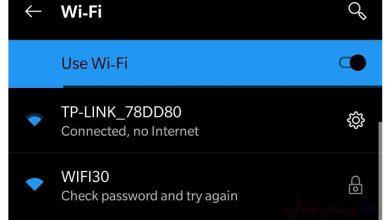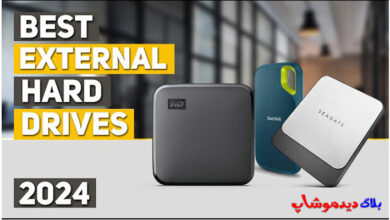آموزش رمز گذاشتن روی ویندوز 10
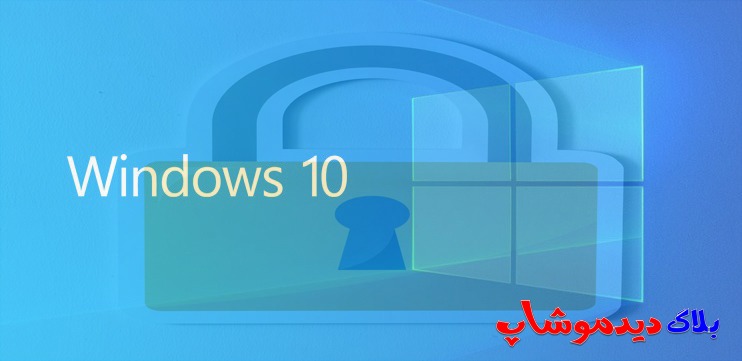
آموزش رمز گذاشتن روی ویندوز 10 هر یک از ما اطلاعات خصوصی و شخصی مختص خودمان را داریم که برای محفوظ ماندن هر یک از آنها همیشه سعی میکنیم به بهترین شیوه ممکن از آنها نگهداری کنیم و اجازه ندهیم تا دست افراد سودجو به آنها برسد. از این رو برای محفوظ ماندن آنها در برابر اتفاقات ناگوار، از پسوردهای متعددی استفاده میکنیم تا این اطلاعات برای همیشه در امنیت کامل قرار بگیرند.
با این وجود از آنجایی که هر یک از ما از کامپیوترها استفاده میکنیم، اکثر اطلاعات مهم خود را در آنها ذخیره میکنیم و به همین دلیل توصیه میشود که در هر صورت بر روی کامپیوتر شخصی و خانگی خودتان رمز ویندوز تعیین کنید.
از این رو اگر شما از سیستم عامل ویندوز استفاده میکنید و اما با نحوه رمز گذاشتن و تغییر رمز در ویندوز آشنا نیستید، در ادامه این پست از بلاگ دیدموشاپ بصورت تصویری و قدم به قدم با این فرآیند آشنا خواهید شد.
نحوه رمز گذاشن روی ویندوز 10
سیستم عامل ویندوز 10 همانند دیگر سیستمعاملهای دیگر از گذشته تا به امروز دچار تغییرات فراوانی شده است تا رابط کاربری بهتری را برای عموم کاربران خود فراهم سازد تا کاربران بتوانند هرچه بهتر و سریعتر از سیستم عامل استفاده کنند. به همین دلیل ما نحوه رمز گذاشتن روی ویندوز 10 را برای شما فراهم کردهایم که به شرح زیر است:
مرحله اول: از منو استارت وارد تنظیمات ویندوز 10 شوید.
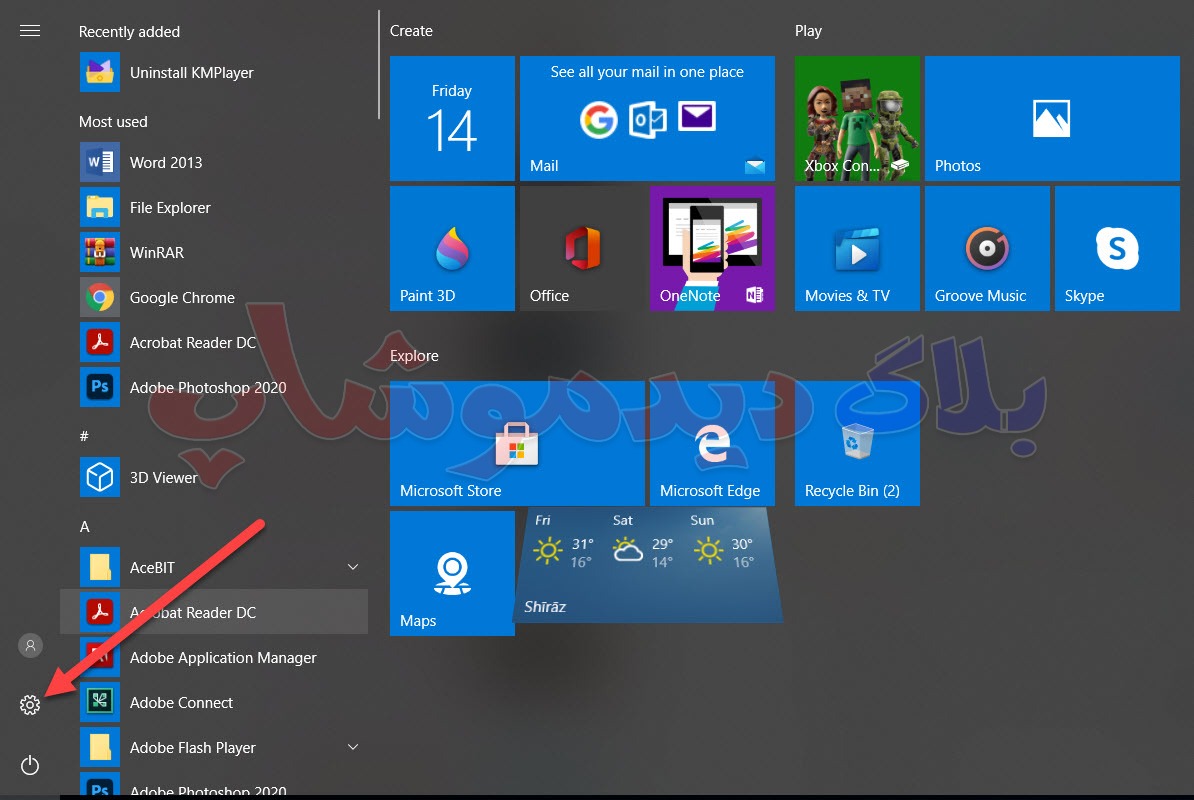
مرحله دوم: پس از زدن روی setting وارد محیط Windows Settings میشوید سپس بروی گزینه Accounts کلیک نمایید
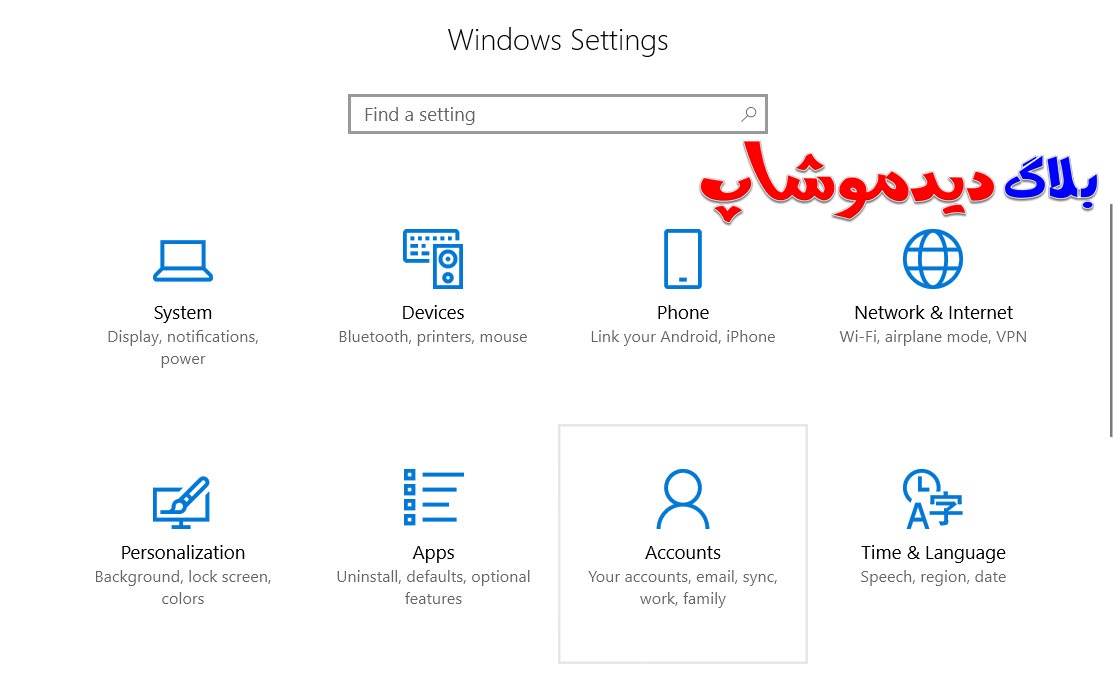
مرحله سوم: از منو سمت چپ بروی sign-in options کلیک نمایید. سپس در سمت راست گزینه Change را انتخاب کنید در صورتی که روی سیستم خود رمز عبور نگذاشتهاید گزینه Add رو بزنید. مشابه تصویر زیر
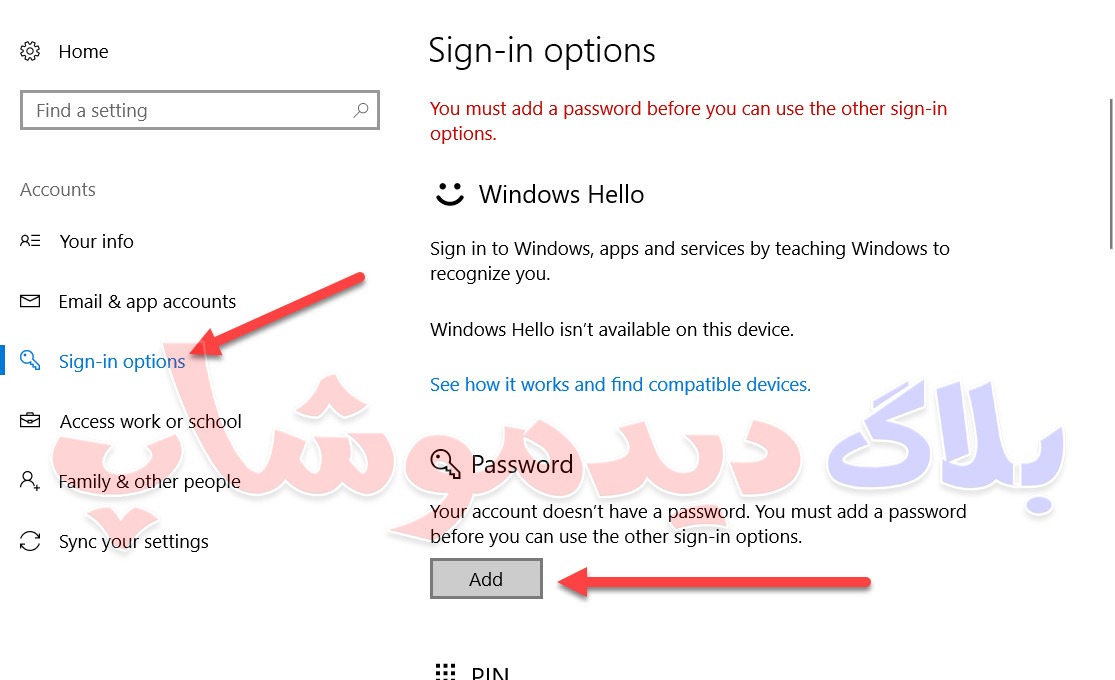
مرحله چهارم: پس از کلیک بروی Add از شما یک رمز عبور میخواهد ولی در صورتی که بروی Change کلیک نمایید ابتدا باید رمز عبور قبل خود را وارد نمایید سپس اقدام به تعریف رمز عبور جدید نمایید
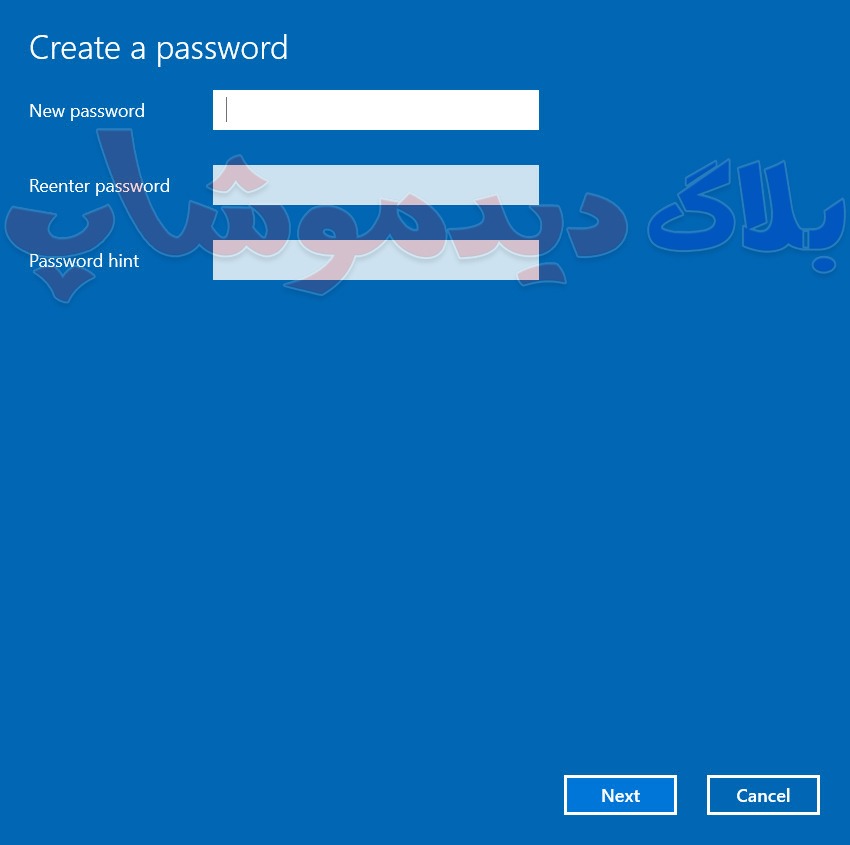
پس Restart کردن سیستم خود باید با رمز عبور جدید وارد سیستم شوید.
امیدوارم آموزش رمز گذاشتن روی ویندوز 10 برای شما موثر واقع شده و در صورت وجود هر گونه سوال در پایین همین پست پرسیده شود با تشکر از همراهی شما.